鼠标dpi,本文教您鼠标dpi怎样调
Windows 10是美国微软公司研发的跨平台及设备应用的操作系统。是微软发布的最后一个独立Windows版本。Windows 10共有7个发行版本,分别面向不同用户和设备。截止至2018年3月7日,Windows 10正式版已更新至秋季创意者10.0.16299.309版本,预览版已更新至春季创意者10.0.17120版本
如果你有多年FPS经验,但是枪法还是不够狠,那除了天赋问题,也还可能是鼠标问题!如果你是萌新,总是人体描边,那么你更需要找到一个适合自己的鼠标和鼠标DPI。那么鼠标dpi怎么调?下面,小编给大家分享鼠标dpi的调节经验。
鼠标DPI是指鼠标的定位精度,单位是dpi或cpi,DPI值越高,鼠标灵敏度越高。调节一个合适的鼠标Dpi可以让游戏效果更好,操作更加流畅,有些人想要调节鼠标dpi,但是又苦于没有办法,莫慌,下面,小编给大家带来了鼠标dpi的调节图文。
鼠标dpi怎么调
修改鼠标拖动速度:
进入“Windows设置”,选择打开“设备”
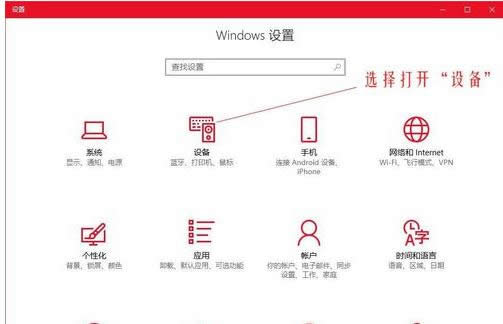
鼠标图解详情-1
左侧的选项栏切换到”鼠标“,在右侧的相关设置下选择“其他鼠标选项”
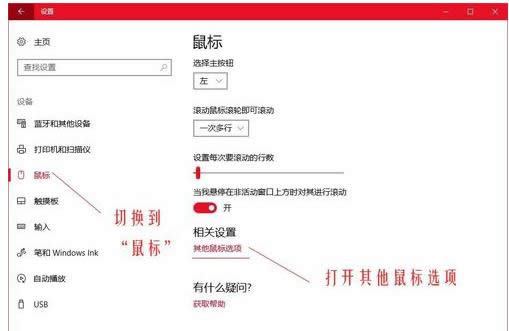
鼠标dpi图解详情-2
在“鼠标属性”窗口将上方选项卡切换到“指针选项”,在下方的“选择指针移动速度”来调整鼠标的移动速度
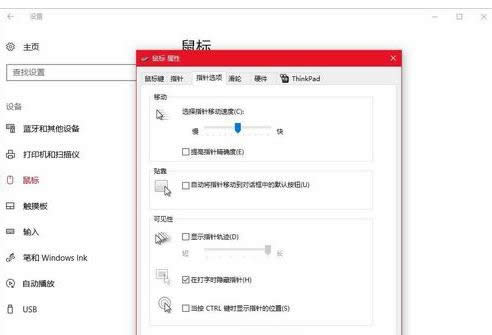
调节dpi图解详情-3
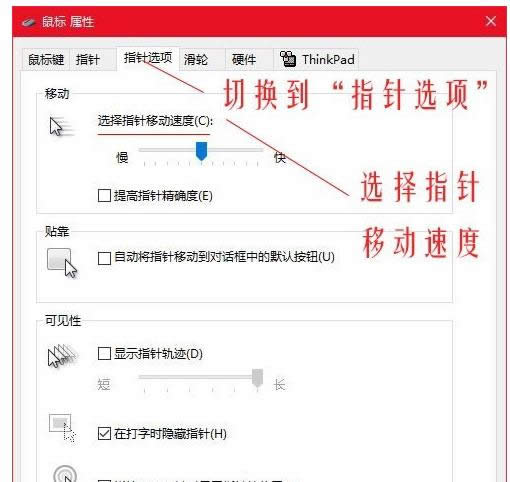
dpi图解详情-4
修改Dpi的值:
打开云驱动程序
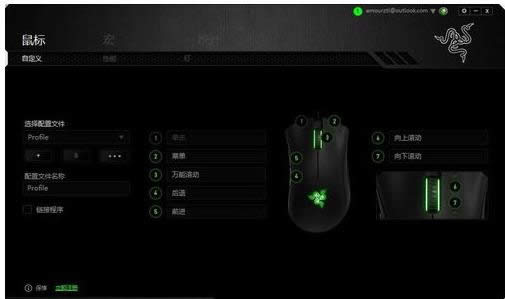
dpi图解详情-5
上方的选项卡切换到“性能”,在”灵敏度“下调节Dpi的数值,调整到自己合适的Dpi即可,这里调的是2000dpi
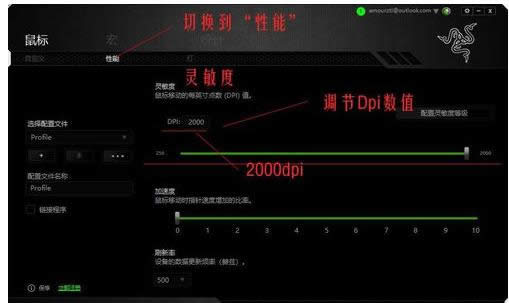
调节dpi图解详情-6
以上就是鼠标dpi的调节方法,更多精彩内容尽在“小白一键重装”,欢迎前去查阅。
新技术融合:在易用性、安全性等方面进行了深入的改进与优化。针对云服务、智能移动设备、自然人机交互等新技术进行融合。Windows 10所新增的Windows Hello功能将带来一系列对于生物识别技术的支持。除了常见的指纹扫描之外,系统还能通过面部或虹膜扫描来让你进行登入。当然,你需要使用新的3D红外摄像头来获取到这些新功能。